Cách kết nối loa Bluetooth với máy tính nhanh, đơn giản
Cách kết nối loa Bluetooth với máy tính nhanh, đơn giản
Cách kết nối loa Bluetooth với máy tính không chỉ giúp bạn trải nghiệm âm thanh tốt hơn mà còn tối ưu hóa không gian làm việc. Bài viết sẽ hướng dẫn bạn chi tiết cách kết nối loa Bluetooth trên các hệ điều hành như Win 7, Win 10 và Macbook, cùng cách khắc phục một số lỗi phổ biến trong quá trình kết nối.
Cách kết nối loa Bluetooth với máy tính Win 7
Cách kết nối loa bluetooth với máy tính hiện nay thực hiện rất dễ dàng. Các thao tác này sẽ giúp bạn dễ dàng thưởng thức âm nhạc mà không cần đến dây cáp rườm rà. Các bước sau đây sẽ hướng dẫn bạn cách bật Bluetooth trên cả loa và máy tính.
Bước 1: Bật Bluetooth của loa
Đầu tiên, hãy chắc chắn rằng loa Bluetooth của bạn đã được bật và sẵn sàng để kết nối. Thông thường, bạn sẽ cần tìm nút nguồn hoặc nút Bluetooth trên loa để kích hoạt. Khi loa đã sẵn sàng kết nối, bạn có thể sẽ thấy đèn tín hiệu nhấp nháy hoặc nghe một âm báo.
Bước 2: Bật Bluetooth ở trên máy tính
Sau khi đã bật Bluetooth trên loa, tiếp theo là kích hoạt Bluetooth trên máy tính. Đối với từng hệ điều hành, cách bật sẽ có một chút khác biệt. Nhưng bạn có thể dễ dàng thực hiện trong phần cài đặt Bluetooth. Khi Bluetooth trên máy tính được bật, thiết bị sẽ sẵn sàng để tìm và ghép nối với loa.
Đầu tiên, bạn hãy mở Control Panel trên máy tính Windows 7. Tìm và chọn Network and Sharing Center trên thiết bị.
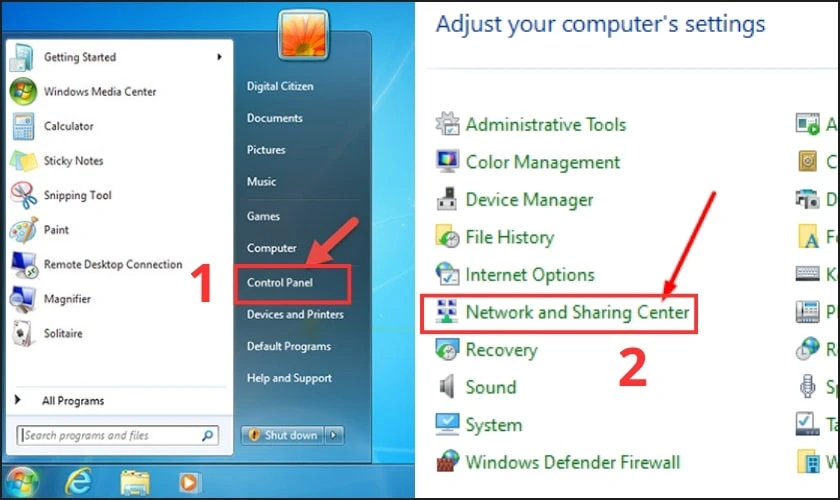
Sau đó nhấp vào Change adapter settings để bắt đầu tìm kiếm thiết bị. Cuối cùng nhấn vào Bluetooth Network Connection và chọn Enable để bật Bluetooth.
Bước 3: Thực hiện ghép nối 2 thiết bị
Sau khi bật Bluetooth trên cả loa và máy tính, bạn có thể tiến hành ghép nối hai thiết bị. Chọn loa từ danh sách các thiết bị khả dụng trên máy tính và thực hiện kết nối.
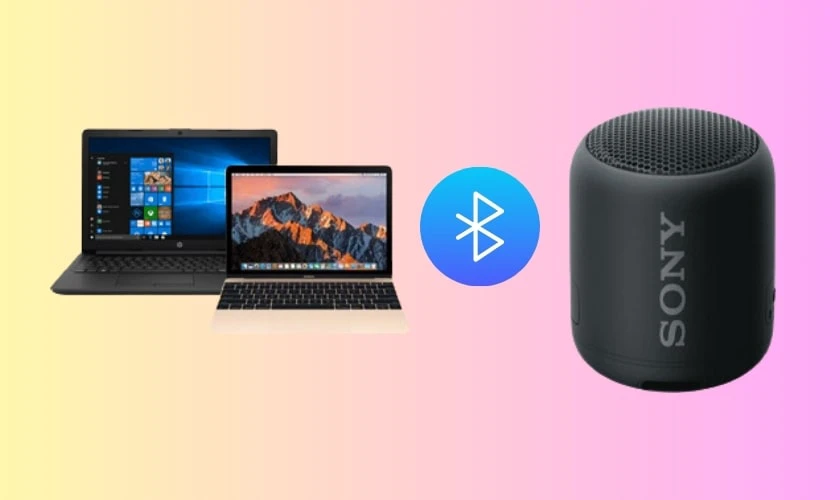
Sau khi kết nối thành công, bạn đã có thể mở các nội dung âm thanh để thưởng thức trải nghiệm nghe nhạc không dây từ loa Bluetooth.
Cách kết nối loa Bluetooth với máy tính Win 10
Kết nối loa Bluetooth với máy tính Win 10 sẽ giúp bạn dễ dàng trải nghiệm âm thanh mà không cần dùng dây cáp. Thực hiện các bước sau để kết nối loa Bluetooth với máy tính Windows 10 của bạn:
Bước 1: Trước hết, nhấn tổ hợp phím Windows + I trên bàn phím để mở Settings.
Lưu ý: Bạn nên cần đặt loa Bluetooth trong phạm vi có thể kết nối. Thông thường, khoảng cách sẽ là trong phạm vi bán kính tối đa 10m.
Bước 2: Trong Settings, chọn mục Devices rồi vào Bluetooth & other devices.
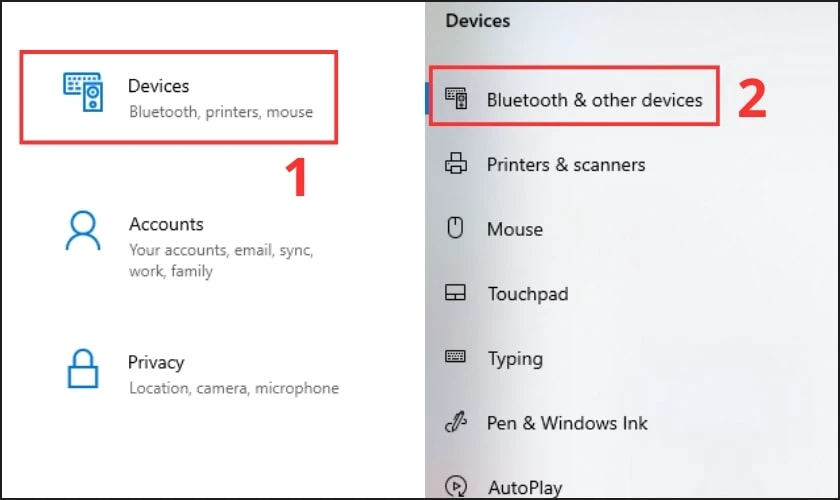
Bước 3: Tại đây, bật công tắc Bluetooth để kích hoạt tính năng Bluetooth trên máy tính. Nhấp vào tùy chọn Add Bluetooth or other device, sau đó chọn Bluetooth từ các tùy chọn kết nối.
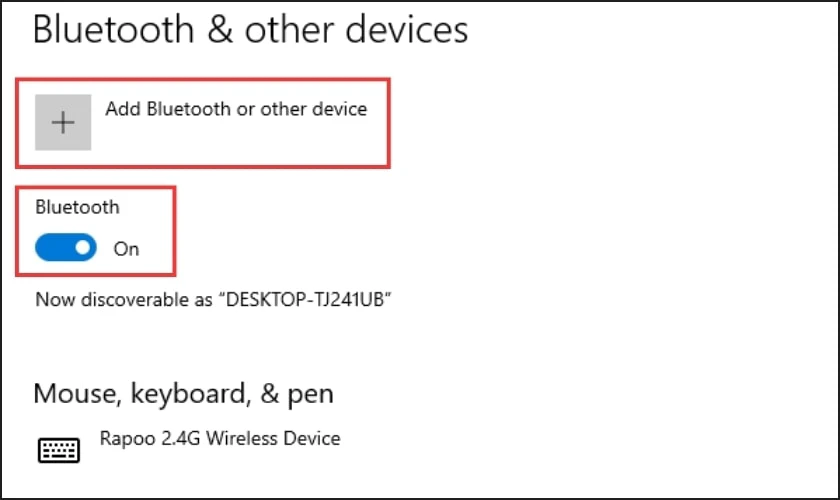
Bước 5: Khi máy tính hiện danh sách thiết bị Bluetooth khả dụng, hãy chọn loa Bluetooth của bạn. Sau đó nhấn Connect để thiết bị bắt đầu kết nối.
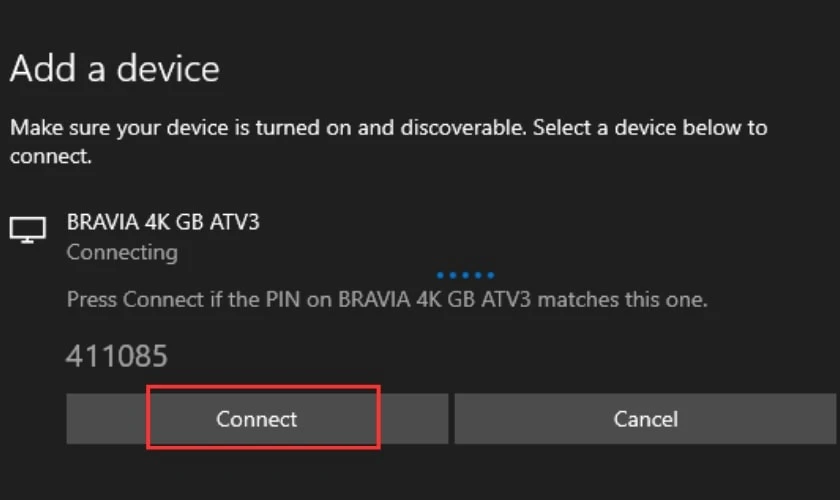
Sau khi kết nối thành công, bạn sẽ có thể phát nhạc hoặc nội dung âm thanh từ máy tính qua loa Bluetooth của mình mà không gặp khó khăn.
Cách kết nối loa Bluetooth với Macbook
Để thực hiện cách kết nối loa bluetooth với máy tính Macbook, bạn chỉ cần vài bước đơn giản. Dưới đây là hướng dẫn chi tiết để bạn có thể trải nghiệm âm thanh không dây trên Macbook.
Bước 1: Đầu tiên, nhấp vào biểu tượng Apple ở góc trái trên cùng màn hình và chọn System Preferences (Tùy chọn hệ thống).
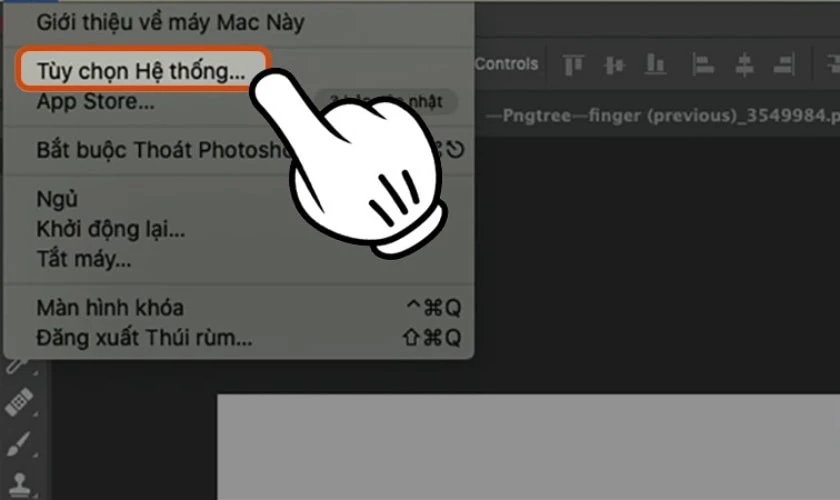
Bước 2: Trong cửa sổ System Preferences, tìm và chọn Bluetooth. Bật Bluetooth nếu nó đang tắt bằng cách nhấp vào công tắc bên cạnh.
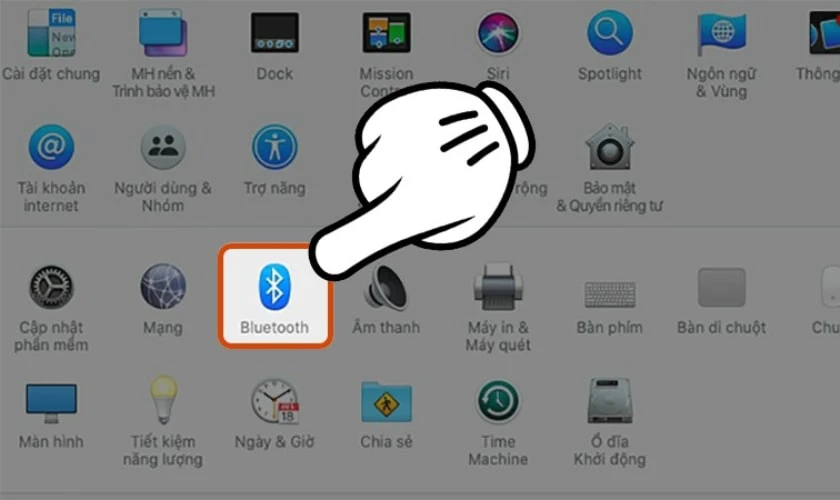
Bước 3: Sau đó, tìm loa Bluetooth của bạn trong danh sách thiết bị khả dụng và nhấn Connect để ghép nối.
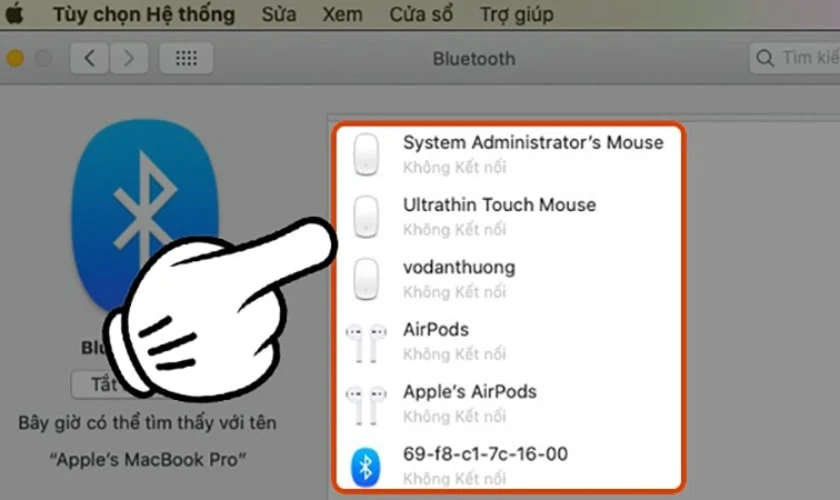
Khi ghép nối thành công sẽ có một thông báo xác nhận sẽ xuất hiện. Và loa Bluetooth của bạn đã sẵn sàng phát âm thanh từ Macbook.
Mời các bạn tham khảo thêm các mẫu loa nghe nhạc giá rẻ đang được kinh doanh tại Điện Thoại Vui nhé:
[dtv_product_related category='phu-kien/loa']
Xem thêm các sản phẩm loa nghe nhạc
Lưu ý trong cách kết nối loa Bluetooth với máy tính
Khi kết nối Bluetooth với máy tính, một số yếu tố có thể ảnh hưởng đến chất lượng kết nối. Dưới đây là những lưu ý quan trọng để đảm bảo quá trình kết nối diễn ra suôn sẻ:
- Đảm bảo khoảng cách kết nối: Bluetooth có giới hạn về phạm vi hoạt động. Thông thường là khoảng 10 mét. Đặt loa và máy tính trong phạm vi này để tín hiệu ổn định và tránh tình trạng mất kết nối.
- Kiểm tra pin của loa và máy tính: Bạn nên kiểm tra dung lượng pin của loa và máy tính trước khi kết nối. Đặc biệt khi kết nối trong thời gian dài.
- Đảm bảo loa Bluetooth chưa kết nối với thiết bị khác: Nếu loa của bạn đã kết nối với một thiết bị khác. Ví dụ như smartphone hoặc máy tính bảng. Bạn hãy ngắt kết nối trước khi thực hiện ghép nối với máy tính để tránh xung đột.
- Đặt loa Bluetooth làm thiết bị phát âm thanh chính: Sau khi kết nối thành công, kiểm tra trong phần cài đặt âm thanh của máy tính. Hãy đảm bảo loa Bluetooth đã được chọn làm thiết bị phát âm thanh mặc định. Điều này giúp âm thanh phát ra chính xác qua loa.
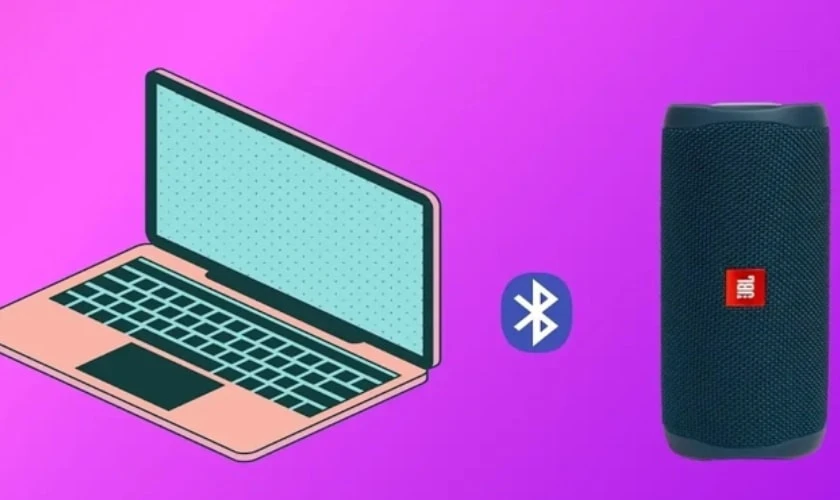
Các lưu ý trên sẽ giúp bạn tận dụng tốt nhất kết nối Bluetooth để thưởng thức âm nhạc và âm thanh không dây trên máy tính của mình.
Một số câu hỏi về cách kết nối loa Bluetooth với máy tính
Ngoài việc biết cách kết nối loa Bluetooth với máy tính, có lẽ bạn vẫn còn băn khoăn một số điều. Sau đây là những lời giải liên quan đến việc kết nối loa Bluetooth với máy tính:
Tại sao không tìm thấy kết nối Bluetooth của loa?
Lý do có thể bao gồm loa chưa được bật Bluetooth, máy tính chưa bật Bluetooth. Hoặc là loa không nằm trong phạm vi kết nối.
Tại sao không thể kết nối loa Bluetooth với máy tính?
Một số nguyên nhân phổ biến là loa đang kết nối với thiết bị khác. Hoặc là máy tính thiếu driver hỗ trợ Bluetooth. Bạn hãy thử kiểm tra lại kết nối và thử tắt, bật lại cả hai thiết bị.
Tại sao đã kết nối Bluetooth nhưng không nghe được âm thanh?
Đảm bảo đã chọn loa Bluetooth làm thiết bị phát âm thanh chính trong phần Sound Settings của máy tính. Hoặc kiểm tra mức âm lượng của loa và máy tính để chắc chắn âm thanh không bị tắt.
Kết luận
Cách kết nối loa Bluetooth với máy tính không quá phức tạp nếu bạn làm theo các bước hướng dẫn trên. Thao tác đơn giản, nhanh chóng, giúp bạn trải nghiệm âm thanh chất lượng. Để xem thêm các sản phẩm loa Bluetooth hiện có, bạn có thể tham khảo tại Điện Thoại Vui.
Bạn đang đọc bài viết Cách kết nối loa Bluetooth với máy tính nhanh, đơn giản tại chuyên mục Thủ thuật thiết bị trên website Điện Thoại Vui.

Mình là Như Thuần, hiện đang là Content Creator tại Điện Thoại Vui. Với niềm đam mê viết lách hy vọng rằng mình có thể mang đến cho các bạn những thông tin và kiến thức hữu ích về lĩnh vực công nghệ, điện tử.





